PPT如何制作唯美效果图片
软件分类:办公软件大小:4.93 MB时间:2023-09-25
软件介绍:PowerPoint Viewer 2003让你可以不用安装PowerPoint就能预览PowerPoint制作的各种媒体文件。本站提供ppt2003官方下载免费完整版.ppt2003是用于设计制作专家报告、教师授课、产品演示、广告宣传的电子版幻灯片,制作的演示文稿可以通过计算机屏幕或投影机播放。 Microsoft PowerPoint2003 演示文稿的播放器。使用ppt2003官方下载免费完整版可以在没有安装 Microsoft PowerPoint 的系统上播放 PowerPoint 演示文稿,以便于移动讲演。
以下是美化PPT的唯美图片制作技巧概要: 1. 选择高质感背景:挑选柔和、淡雅或艺术感的图案,避免过于花哨。 2. 图片优化:使用专业软件调整色彩平衡、对比度和锐度,确保清晰且富有层次。 3. 布局设计:遵循简洁原则,留白适当,让图片成为视觉焦点。 4. 色彩搭配:运用色彩理论,如色轮或类似色系,增强整体协调性。 5. 添加滤镜与纹理:适度应用光影效果和艺术滤镜提升照片氛围。 6. 文字配合:字体优雅且大小适宜,与图片风格统一。 7. 创意元素:可以尝试手绘插图或微调合成图像以展现个性特色。 8. 保持一致性:整套PPT的设计语言应一致,强化品牌形象或主题连贯性。
1、 打开PPT
2、 插入图片

3、 复制图片
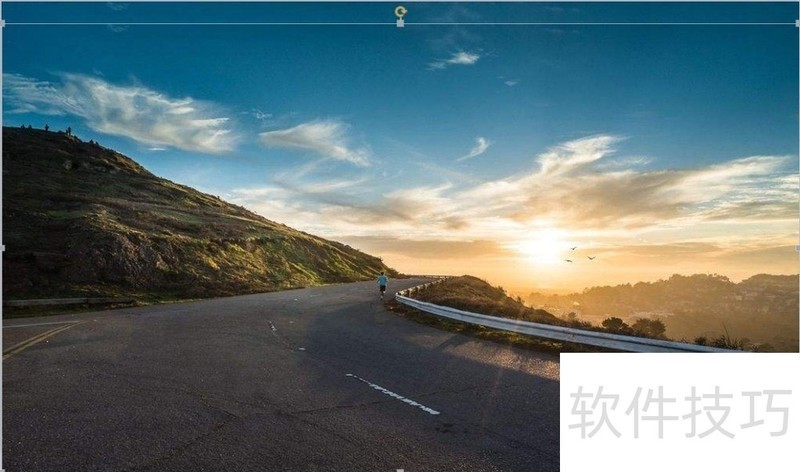
4、 将复制后的图片颜色设置为灰度
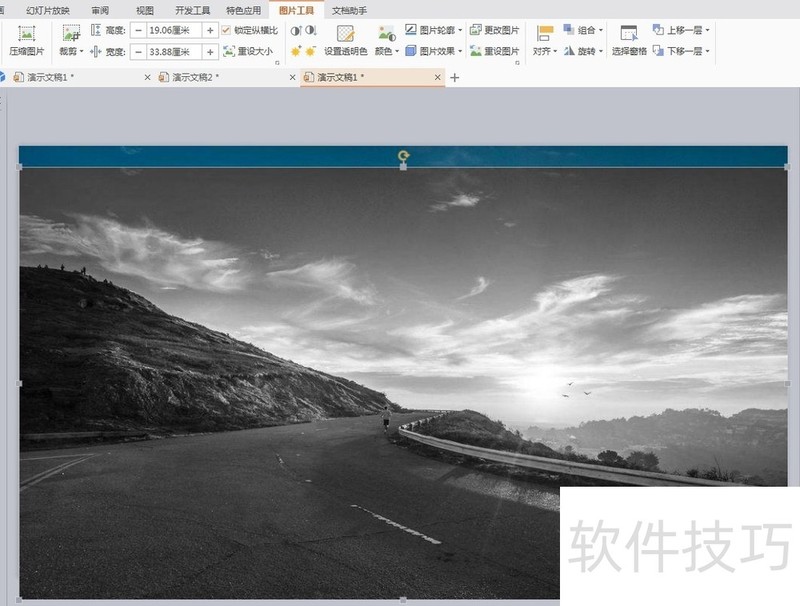
5、 置于底层
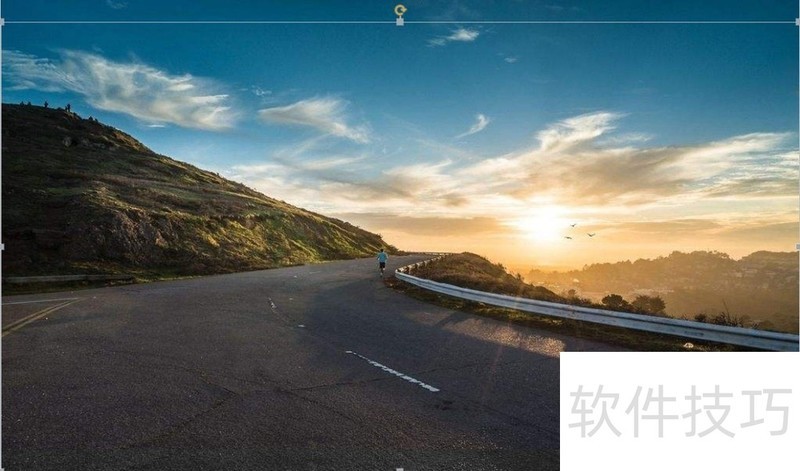
6、 选择彩色图片,添加动画——擦除
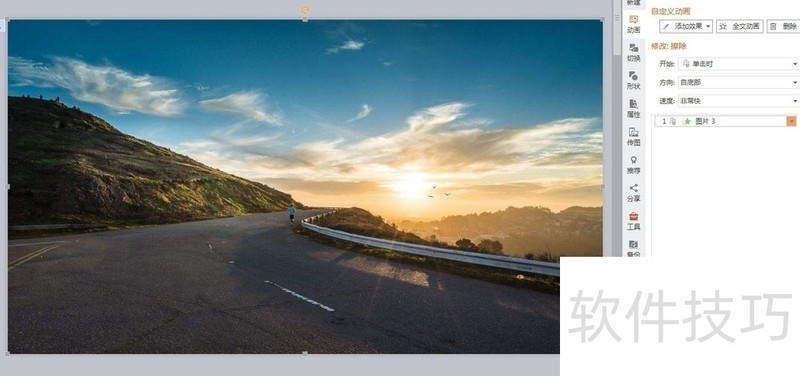
7、 延迟2秒
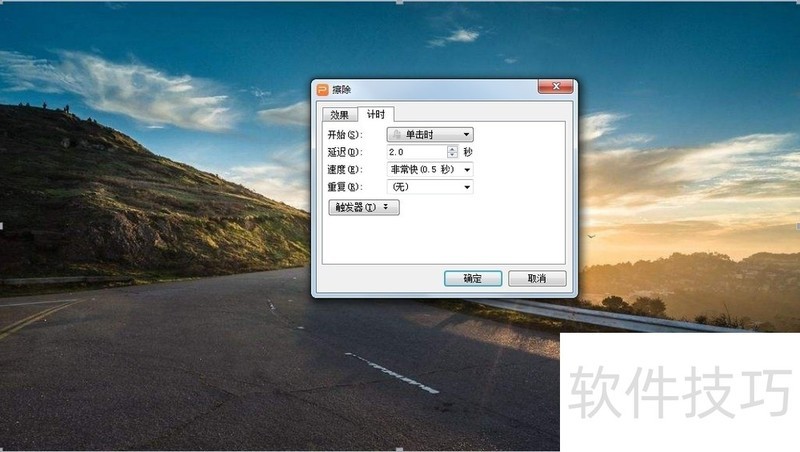
8、 方向:自顶部
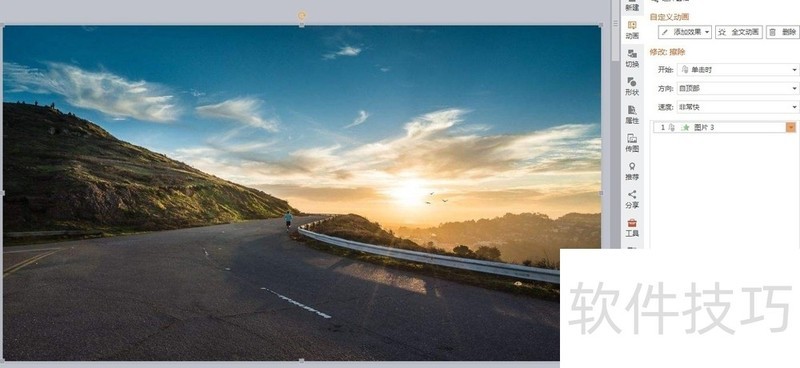
文章标题:PPT如何制作唯美效果图片
文章链接://www.hpwebtech.com/jiqiao/203343.html
为给用户提供更多有价值信息,ZOL下载站整理发布,如果有侵权请联系删除,转载请保留出处。
- 上一问:怎么对PDF设置只读模式
- 下一问:如何在ppt中设置半透明背景
相关软件推荐
其他类似技巧
- 2024-08-16 18:40:02PPT如何制作唯美效果图片
- 2024-08-16 16:57:02怎么对PDF设置只读模式
- 2024-08-16 16:55:02PPT如何使用排练计时模式?
- 2024-08-16 16:22:01如何替换PDF文件的页面内容
- 2024-08-16 16:19:01ppt怎么设置插入背景图片
- 2024-08-16 16:14:02如何制作PPT幻灯片的文本字体投影效果
- 2024-08-15 16:50:02ppt阶梯状动画怎么设置
- 2024-08-15 13:18:01如何为PPT背景边框加上花边
- 2024-08-15 13:09:02PPT设置切换效果图片过渡转场
- 2024-08-15 12:47:01如何设置幻灯片放映退出时不提示保留墨迹注释
Microsoft Office PowerPoint软件简介
PowerPoint Viewer 2003让你可以不用安装PowerPoint就能预览PowerPoint制作的各种媒体文件。本站提供ppt2003官方下载免费完整版.ppt2003是用于设计制作专家报告、教师授课、产品演示、广告宣传的电子版幻灯片,制作的演示文稿可以通过计算机屏幕或投影机播放。 Microsoft PowerPoint2003 演示文稿的播放器。使用ppt2003... 详细介绍»









